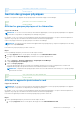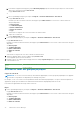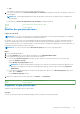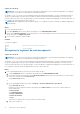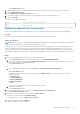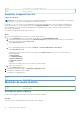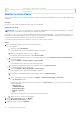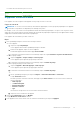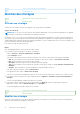Users Guide
Table Of Contents
- Dell EMC OpenManage Enterprise Power Manager Version 2.0 Guide de l’utilisateur
- Table des matières
- Présentation de Power Manager
- Historique des révisions
- Nouveautés de cette version
- Matrice de compatibilité
- Exigences de licence
- Évolutivité et performances
- Prise en main de Power Manager
- Création d’une tâche de détection de périphérique
- Surveillance et gestion des appareils Power Manager
- Gestion des racks
- Gestion du datacenter pendant une réduction de puissance
- Accès rapide aux données Power Manager
- Afficher l’historique d’alimentation et de température des groupes Power Manager
- Afficher les cinq plus grands consommateurs d’énergie
- Afficher le ratio entre le nombre d’appareils découverts dans OpenManage Enterprise et le nombre d’appareils ajoutés dans Power Manager
- Afficher les 10 principaux contrevenants énergétiques
- Afficher les dix principaux contrevenants thermiques
- Afficher les dix principaux racks sous-utilisés pour l’alimentation et l’espace
- Afficher la réserve d’alimentation et d’espace
- Maintenance Power Manager
- Gérer le plug-in Power Manager
- Gestion d’appareils individuels et de groupes statiques
- Gestion des groupes physiques
- Afficher les groupes physiques et les hiérarchies
- Afficher les appareils ajoutés dans le rack
- Afficher les racks des groupes physiques
- Modifier des groupes physiques
- Supprimer un groupe physique
- Réorganiser le logement de rack des appareils
- Déplacer un appareil vers un autre rack
- Supprimer un appareil du rack
- Maintien de seuils d’alerte
- Maintien des stratégies
- Gestion d’appareils non surveillés
- Gestion des appareils PDU
- La désinstallation de Power Manager
- Alertes
- Rapports dans Power Manager
- Mettre à jour Power Manager
- Questions fréquentes
- Dépannage
- Annexe
- Autres informations utiles
Identifier GUID-3FC7A13A-245A-4B37-A512-9496CA15B4F9
Version 2
Status Translation approved
Maintien des stratégies
Identifier GUID-62265518-D34B-426D-9BED-A4BFC095BCDC
Version 12
Status Translation Validated
Afficher une stratégie
Affichez toutes les stratégies créées pour les appareils et les groupes dans Power Manager.
À propos de cette tâche
REMARQUE : Si vous êtes connecté en tant que Gestionnaire de périphériques, seuls les groupes de périphériques et les appareils
qui sont dans votre périmètre sont disponibles pour l’affichage et la gestion.
Par exemple, si vous vous connectez en tant qu’utilisateur DM1 du Gestionnaire de périphériques, vous pouvez afficher uniquement les
stratégies qui sont créées par l’utilisateur DM1 du Gestionnaire de périphériques et appliquer ces stratégies uniquement aux groupes du
champ d’application de l’utilisateur DM1 du Gestionnaire de périphériques. Toutefois, l’administrateur a accès à toutes les stratégies créées
par tous les utilisateurs du Gestionnaire de périphériques.
Pour afficher une règle, procédez comme suit :
Étapes
Dans OpenManage Enterprise, effectuez l’une des étapes suivantes :
● Pour afficher toutes les stratégies créées dans Power Manager :
Cliquez sur Plug-ins > Gestion de l’alimentation > Stratégies.
L’onglet Stratégies s’affiche.
Sélectionnez votre catégorie de filtres et affichez les données. Vous trouverez ci-dessous la liste des catégories disponibles :
○ État : filtre les stratégies en fonction de l’état de la stratégie. Les filtres pris en charge sont Tous, Activé et Désactivé.
○ Nom : filtre les stratégies en fonction du nom de la stratégie.
○ Description : filtre les stratégies en fonction de la description de la stratégie.
○ Type : filtre les stratégies en fonction du type de stratégie. Les filtres pris en charge sont : Tous, Statique et Déclenchement
thermique.
○ Assigné à : filtre les stratégies en fonction de l’appareil ou du groupe auquel il est affecté.
Pour filtrer et afficher les données, cliquez sur Filtres avancés.
Pour supprimer les filtres, cliquez sur Effacer tous les filtres.
Pour trier une colonne par ordre alphabétique, cliquez sur un nom de colonne afin qu’une flèche s’affiche avec le nom de la colonne.
● Pour afficher toutes les stratégies créées pour un appareil, cliquez sur Appareils > Surveillance et gestion de l’alimentation >
Stratégies
Toutes les stratégies appliquées à l’appareil s’affichent avec les détails.
● Pour afficher toutes les stratégies créées pour un groupe, cliquez sur Appareils, cliquez sur un groupe personnalisé avec
appartenance statique, cliquez sur Détails du groupe, puis sur Stratégies.
Les stratégies appliquées au groupe s’affichent avec les détails.
Identifier
GUID-5D3F2135-5F45-4DD0-BFD5-B097B9C76A55
Version 12
Status Translation Validated
Modifier une stratégie
Mettez à jour une stratégie en fonction des modifications apportées à l’historique de la consommation électrique ou de la température
d’entrée moyenne générée par les appareils ou les groupes.
70
Maintenance Power Manager